Viele Benutzer besuchen YouTube in ihren Browsern, um Videos anzusehen. Aber wussten Sie, dass YouTube-URLs für viele Dinge verwendet werden können? Durch leichtes Ändern der YouTube-URLs können Sie unerwartete Ergebnisse erzielen! Wenn Sie interessiert sind, lesen Sie die folgenden 6 interessantesten YouTube-URL-Tricks.
Tipp 1: Thumbnail eines YouTube-Videos erhalten
Bevor Sie Thumbnails von YouTube-Videos herunterladen, müssen Sie verstehen, was eine Video-ID ist. Wenn Sie ein YouTube-Video abspielen, können Sie die Video-URL in der Adressleiste des Browsers sehen. Der Text nach watch?v= am Ende der URL ist die ID des YouTube-Videos.
Folgen Sie diesen Schritten, um das Thumbnail des YouTube-Videos herunterzuladen:
1. Kopieren Sie diesen Text und fügen Sie ihn in die Adressleiste Ihres Browsers ein: https://img.youtube.com/vi/ Type the Video ID/maxresdefault.jpg.
2. Ersetzen Sie Type the Video ID durch die Video-ID.

3. Drücken Sie die Eingabetaste auf Ihrer Tastatur, und Sie werden auf die Thumbnail-Seite weitergeleitet.
4. Klicken Sie mit der rechten Maustaste auf das Thumbnail und wählen Sie Bild speichern unter, um das Thumbnail-Bild zu speichern.
Tipp 2: Ein Video ständig wiederholen
Angenommen, die URL eines YouTube-Videos lautet https://www.youtube.com/watch?v=8Xp_JUZO2-0, fügen Sie repeater nach youtube ein und drücken Sie die Eingabetaste auf Ihrer Tastatur, um auf eine neue Seite zu springen. Das Video wird dann in einer Schleife abgespielt.

Tipp 3: Altersbeschränkungen umgehen
Fügen Sie einfach nsfw vor youtube in der URL des YouTube-Videos hinzu, drücken Sie die Eingabetaste, und Sie gelangen auf eine neue Seite. Dann können Sie das Video ohne Altersbeschränkung ansehen.

Tipp 4: Video an einem bestimmten Zeitpunkt abspielen
Wenn Sie direkt zu einem bestimmten Zeitpunkt in einem YouTube-Video springen und es abspielen möchten, können Sie &t=xmys nach der Video-URL hinzufügen (wobei x die Anzahl der Minuten und y die Anzahl der Sekunden darstellt). Zum Beispiel, wenn die URL eines Videos https://www.youtube.com/watch?v=WbRaePTyQDU lautet und Sie ab 1 Minute und 20 Sekunden sehen möchten, können Sie &t=1m20s nach der URL hinzufügen.

Übrigens können Sie auch Links mit Zeitstempeln auf YouTube und YouTube Music teilen. Lesen Sie die folgenden 2 Artikel, um mehr zu erfahren:
- Was ist ein YouTube-Zeitstempel und wie wird er verwendet
- Teilen Sie Songs mit Zeitstempeln auf YouTube Music
Tipp 5: Video-Einführung überspringen
Wenn Sie das Intro überspringen und direkt den Hauptteil des Videos ansehen möchten, können Sie &start=x (wobei x die Anzahl der Sekunden darstellt) nach der URL des YouTube-Videos hinzufügen.
Wenn beispielsweise die ersten 30 Sekunden eines Videos Intro sind, können Sie &start=30 nach der URL hinzufügen, die Eingabetaste auf der Tastatur drücken, und das Video wird direkt ab der 30. Sekunde abgespielt.

Tipp 6: Ein YouTube-Video herunterladen
Sie können YouTube-Videos einfach herunterladen, indem Sie einen Teil der Video-URL ändern:
Schritt 1: Ersetzen Sie youtube in der Video-URL durch clipzag und drücken Sie die Eingabetaste auf Ihrer Tastatur.

Schritt 2: Auf der neuen Seite erweitern Sie den Button Klicken Sie hier, um dieses Video herunterzuladen. Dann können Sie auswählen, ob Sie dieses Video im MP4- oder MP3-Format herunterladen möchten.
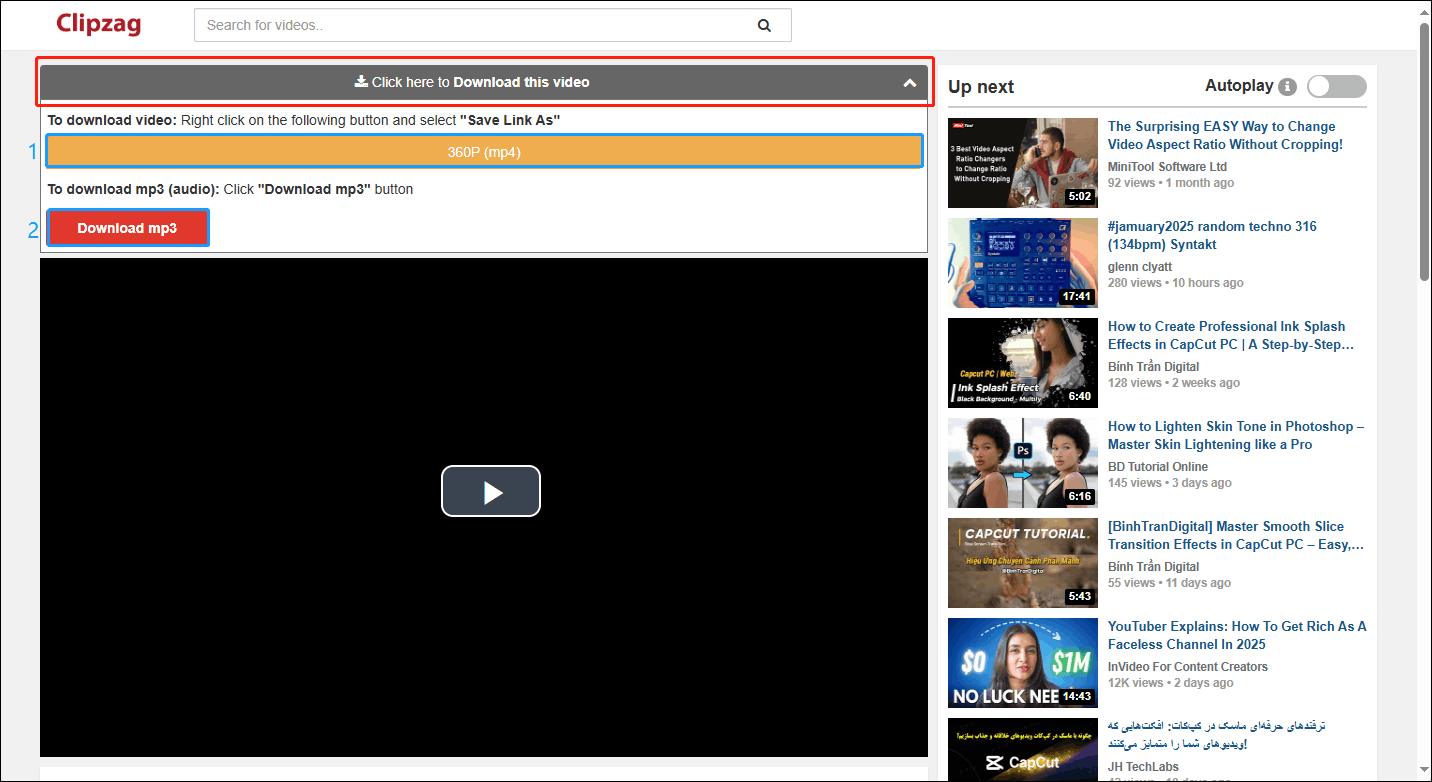
YouTube-Videos mit mehr Download-Optionen herunterladen
Sie können YouTube-Videos herunterladen, indem Sie youtube in der YouTube-Video-URL durch clipzag ersetzen. Sie werden jedoch feststellen, dass Sie Videos nur im MP4- oder MP3-Format herunterladen können. Zudem können Sie die Qualität des heruntergeladenen Videos oder Audios nicht auswählen.
Um YouTube-Videos und -Audios in mehreren Formaten herunterzuladen, empfehle ich Ihnen, den MiniTool Video Converter zu verwenden, da es eine kostenlose, saubere und vielseitige Anwendung ist!
MiniTool Video Converter unterstützt das Herunterladen von YouTube-Videos in MP4, MP3, WAV oder WebM. Es ermöglicht Ihnen das Herunterladen von YouTube-Videos, Musik, Playlists und Shorts ohne Wasserzeichen! Darüber hinaus können Sie die Auflösung und die Videoqualität des herunterzuladenden Videos auswählen. Noch besser, dieser kostenlose Downloader unterstützt auch das Konvertieren von Audio- und Videoformaten sowie das Aufnehmen von Bildschirmen!
Laden Sie einfach eine App herunter und Sie erhalten drei Funktionen! Probieren Sie es jetzt aus, indem Sie auf die Schaltfläche unten klicken.
MiniTool Video ConverterKlicken zum Download100%Sauber & Sicher
Folgen Sie nun den Schritten, um YouTube-Videos mit dem MiniTool Video Converter herunterzuladen:
Schritt 1. Installieren Sie den MiniTool Video Converter und starten Sie ihn auf Ihrem Computer.
Schritt 2. Gehen Sie zum Tab Video herunterladen, fügen Sie den Link des YouTube-Videos in die Adressleiste ein und klicken Sie auf die grüne Schaltfläche Herunterladen neben der Adressleiste.
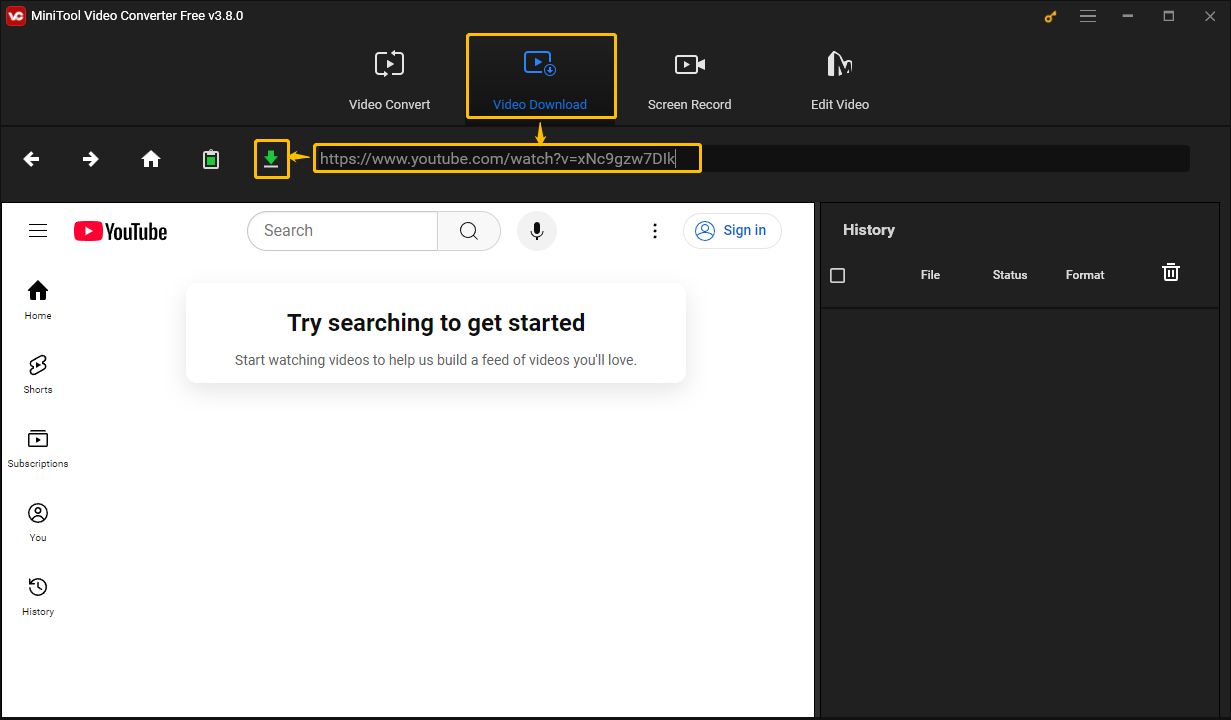
Schritt 3. Im Pop-up-Fenster können Sie auswählen, ob Sie dieses Video im MP4-, WebM-, MP3- oder WAV-Format herunterladen möchten. Wählen Sie dann aus, ob Sie Untertitel herunterladen möchten, und klicken Sie schließlich auf die Schaltfläche HERUNTERLADEN.
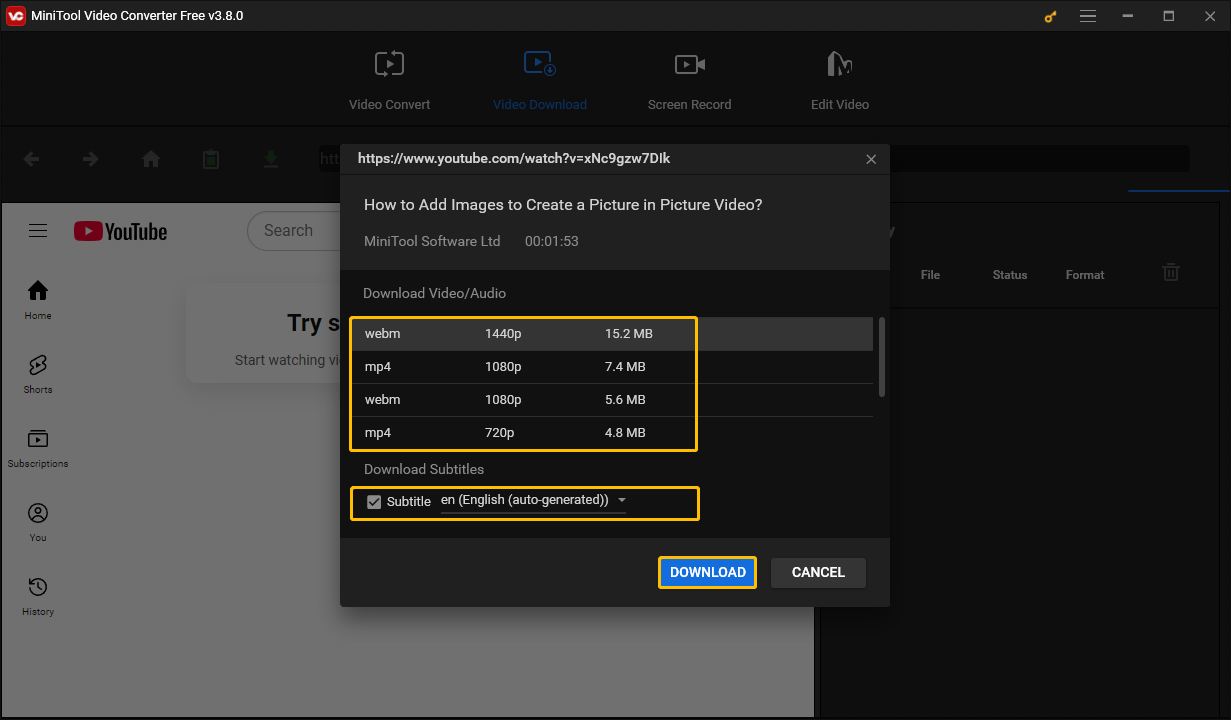
Schritt 4. Wenn der Video-Download abgeschlossen ist, können Sie das Symbol Zur Datei navigieren auswählen, um den Speicherort des Videos zu sehen, und auf das Symbol Abspielen klicken, um dieses Video anzusehen.
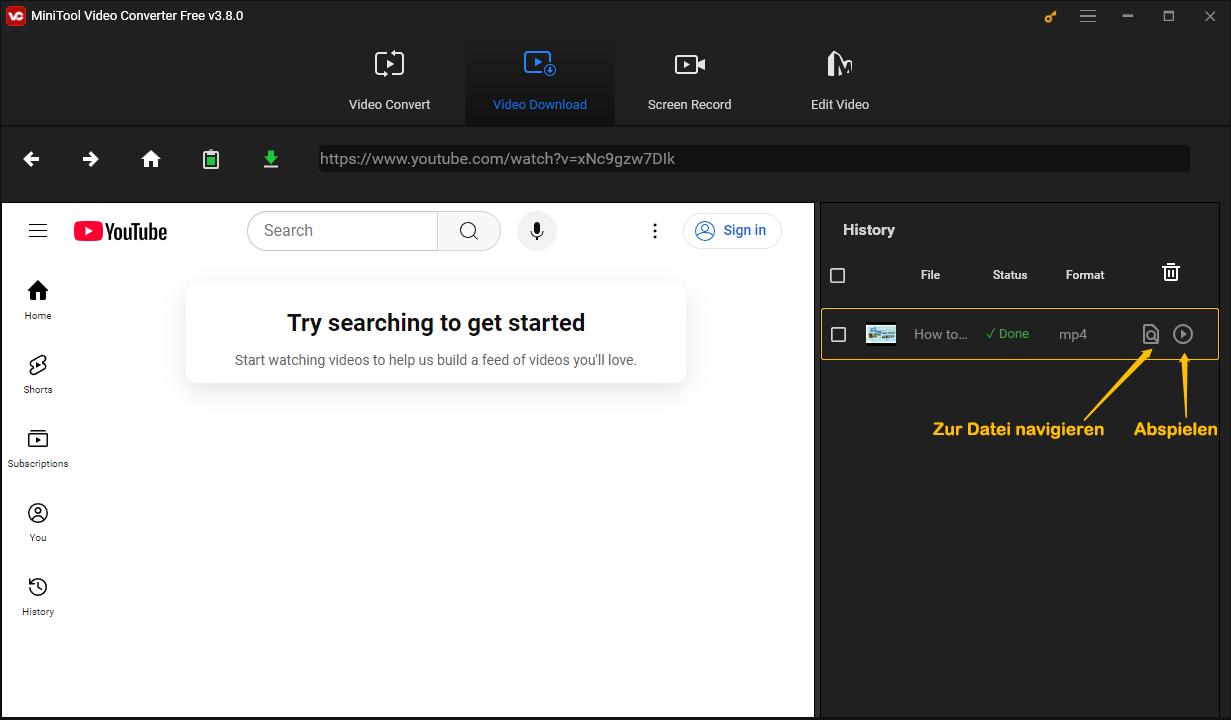
Schlussfolgerung
Dieser Artikel gibt Ihnen 6 praktische YouTube-URL-Tricks. Sie können YouTube-URLs verwenden, um das YouTube-Video herunterzuladen, das Thumbnail des YouTube-Videos zu erhalten, ein Video zu wiederholen, Altersbeschränkungen zu umgehen, ein Video ab einem bestimmten Punkt abzuspielen oder das Video-Intro zu überspringen.
Das Ändern der URL von YouTube-Videos kann in der Tat YouTube-Videos herunterladen, aber die herunterladbaren Formate sind nur MP3 und MP4. Daher empfehle ich, den MiniTool Video Converter zu verwenden, der mehr Download-Optionen bietet!


